オープンソースへの取り組みが盛んなマイクロソフトから提供されている Web Platform Installer に WordPress 日本語パッケージが入りました。平たく言うと、マイクロソフトの Web サーバー IIS を使って、簡単に Windows 用の WordPress ローカル環境を手元の PC に作成することができます(Apache の代わりに IIS を使った XAMPP みたいなものと理解してもらうとよいと思います…と言っちゃうと元も子もないでしょうか?すみません、すみません。)
一通りのインストールといくつかのテストをしてみたので、さっそくレポートしてみます。
Web Platform Installer のインストール
Windows Web App ギャラリー – WordPress 日本語版パッケージ のページへ行って、Install ボタンを押します。
次に Get the Microsoft Web Platform ボタンを押します。「wpilauncher_n.exe」をダウンロードしますので、どこかに保存してこれを実行します。
なお、サポートされているシステムは Windows Vista 、Windows Vista SP1 、Windows XP 、Windows Server 2003、Windows Server 2008 となっていますが、Windows 7 RC でも問題ありませんでした。おそらく Windows 7 製品版でも問題ないだろうと思います。
Web Platform Installer の動作には .NET 2.0 Framework が必要だそうなので、XP であれば別途インストールが必要になります。Windows Vista、Windows Server 2008、Windows 7 には標準で搭載されています。現在 .net 4.0 Framework beta までリリースされていますが、基本的に上位のバージョンは下位の内容を含んでいるそうなので、新しいものをインストールしてあげれば OK です。
パッケージを読み込んでいる様子がしばらく続き、インストーラダイアログが消えていきました。
………あれ?
インストーラ立ち上がらないよ?スタートメニューの「すべてのプログラム」を見ても何もインストールされていません。タスクマネージャーで見ると、プロセスすらありません。
インストーラはどこ?
と思って、元のブラウザの画面を見ると…
「Web PI のインストールが終了したら、製品やアプリケーションをインストールできます。インストールを終了」
……これを押せばよかったみたいです……。
「インストールを終了」のリンクを押すと、「Web Platform Installer」が起動されます。ブラウザによっては起動してよいか警告が表示されますので、許可してあげましょう。
Web Platform Installer
最新の製品の読み込みが始まります。
最新情報には 「WordPress 日本語版パッケージ」が表示されていますね。
Web アプリケーションのブログカテゴリを見ると、「WordPress 日本語版パッケージ」と英語版とがあります。最新情報から見つからなければ、こちらでチェックを入れてインストールできます。ということで、インストールボタンをぽちっ!
このインストールによって PC に何が導入されるかということが一覧になっていっぱい並んでいます。容量は全部で 91MB。「HTTPエラー」なんていう項目もありますが、いったい何なのかわかりにくいですね。おそらく HTTP レスポンスコードを出すエラーページなんでしょうけれども。
次に MySQL の管理者パスワードを設定するように促されます。「MySQL をインストールしようとしていることを検出しました。」ってなんだか怖くないですか? ここは「MySQL をコンピューターにインストールします。パスワードを設定してください」でいいと思います。
ウェブから必要なファイルをダウンロードし、完了したらインストールが始まります。ダウンロードとインストールで合わせてだいたい10分程度かかりました。これは結構長いかも。
サイト情報の入力
インストールが完了すると「サイト情報の入力」になります。
細かくいじってもよかったのですが、多くの方に向けてここはデフォルト設定のままやってみようと思いました。Web サイトの「Default Web Site」が何なのか(たぶんデフォルト設定ですよね)分かりにくいですね。あとは、ポート番号が 80 になっているのも気になりました(以前、Skype で「80番ポートを使う」にチェックを入れたらウェブを表示できなくなったことがあるので。でもこれは大丈夫でした)が、そのまま続行しました。
気になったのは、似たような設定項目の多さです。「安全なパスワード用のユニーキー」、「認証用のユニークキー」、「認証の第2ユニークキー」といったいどれがどれのことなのか、WordPress 歴3年半の僕でも良く分かりませんでした(よく分かりませんでしたが、とりあえずインストールには成功したのでキニシナイ)。
さらにインストールが続きますが、これはすぐに終わりました。
インストール完了です。「WordPress 日本語版パッケージの起動」をクリックすれば良いのは分かっているのですが、通常の起動の仕方から起動してみたかったので、ここは完了を押しました。
ローカル環境の起動
…ところが!
「あれ、これどこから起動すんの?」(再
すべてのプログラムには MySQL だけが追加されていて、WordPress 日本語パッケージの起動がありません。デスクトップにアイコンが増えたわけありません。
ぴこん!MySQL が起動しているのだから、localhost に接続すればいいのかも。
ブラウザから http://localhost/ にアクセスしたところ…
IIS は起動しています。…ということは、http://localhost/wordpress/ にアクセスすれば…
WordPress インストール画面が開きました。インストール成功です。ブログタイトルとメールアドレスを入力して、WordPress をインストールしちゃいます。
よしよし、問題なくインストールできました。ちなみにパスワードはローカル環境の初期パスワードなので、これでアタックしても無駄ですよん :)
管理画面、サイトの表示も問題ありません。管理画面からのテーマ・プラグインのインストール試してみましたが、こちらも問題ありませんでした。おお、ぜんぜん問題ないぞ、いいじゃないですか。
パーマリンクの設定は説明が足りないかも
じゃあパーマリングの設定はどうよ、と思って「月と投稿名」に設定してみました。
なんか下のほうにごちゃごちゃと書かれていますが、サイトでシングルポストを表示してみると…
やっぱりね…。エラーが出てしまいました。パーマリンクのページから推察するに wordpress のフォルダに web.config ファイルが足りないことが原因のようです。
web.config って何?という方はぐぐr……bing りましょう!マイクロソフトだけに! 名前や状況からなんとなく察しがつくかと思いますが、.htaccess に代わる XML ベースの共通設定ファイルです。
昔取った杵柄ですらすらっと以下のコードをテキストファイルに書いて、web.config という名前で保存。
<?xml version="1.0" encoding="UTF-8" ?>
<configuration>
<system.webServer>
<rewrite>
<rules>
<rule name="wordpress" patternSyntax="Wildcard">
<match url="*" />
<conditions>
<add input="{REQUEST_FILENAME}" matchType="IsFile" negate="true" />
<add input="{REQUEST_FILENAME}" matchType="IsDirectory" negate="true" />
</conditions>
<action type="Rewrite" url="index.php" />
</rule>
</rules>
</rewrite>
</system.webServer>
</configuration>
この web.config を wp-config.php のあるフォルダ(デフォルトの設定のままなら c:\inetpub\wwwroot\wordpress\ )に置いてやればパーマリンクが動作するようになりました。
感想と改善要望
繰り返しになりますが、全体としてはすんなりインストールすることができ、Windows ユーザであれば十分 XAMPP の代替に成り得ると思います。その一方で、細かいパラメータになじみのない名前/日本語訳があててあったり、説明が不足していたりとまだまだな部分も見られます。探せばどこかに書いてあるのかもしれませんが、どこに何があるのかも分からないものです。
このパッケージのターゲットの大部分は XAMPP からの乗り換えユーザになるでしょうから、ぜひパラメータの名前や .NET アプリケーションの常識みたいなものが障害にならないような配慮と改善をお願いしたいなと思います。
Windows ユーザな WPer のみなさんもレッツチャレンジ!どしどし、フィードバックしていきましょう。
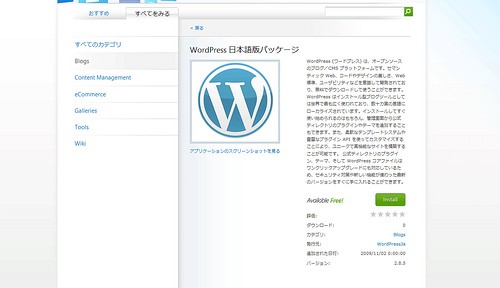
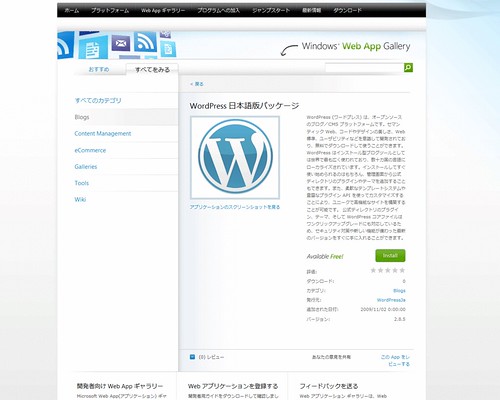
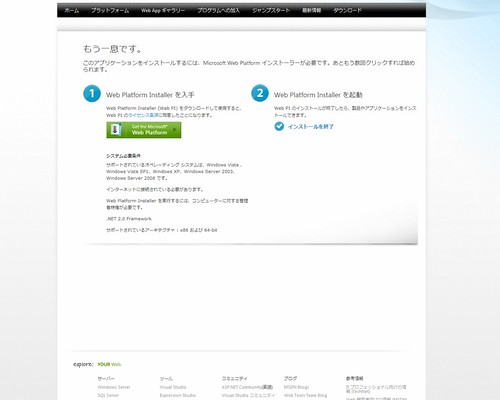
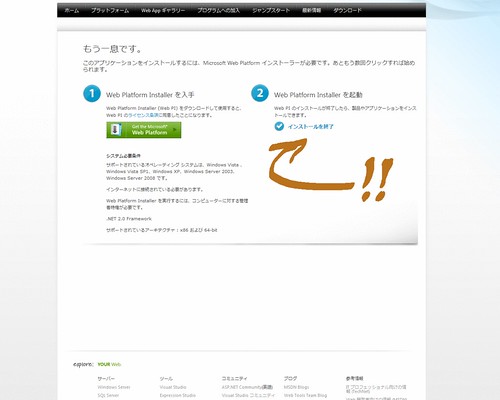
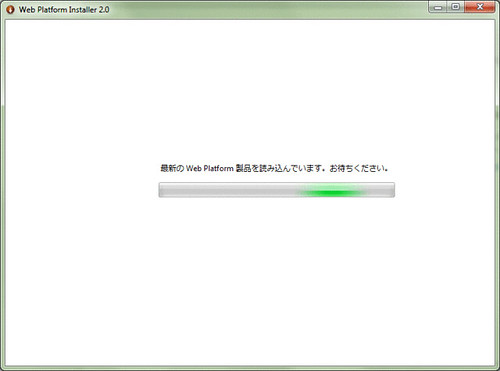
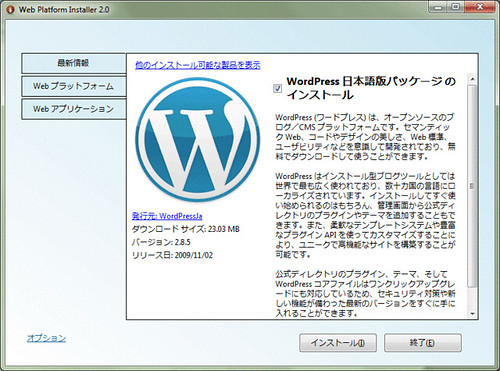
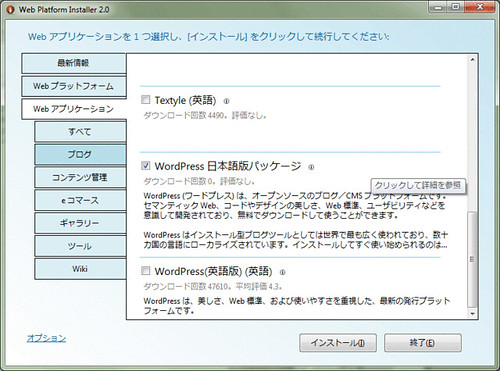
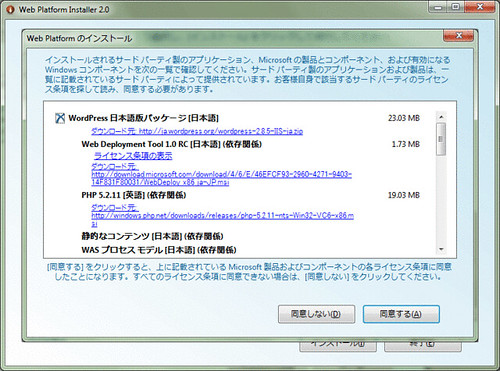
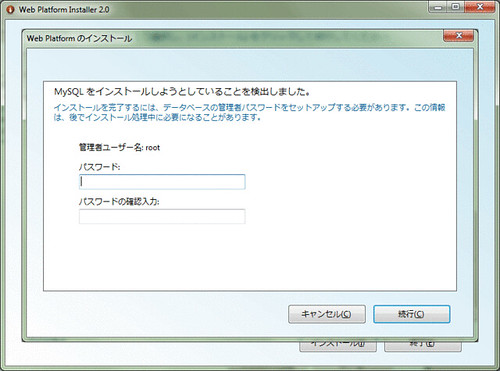
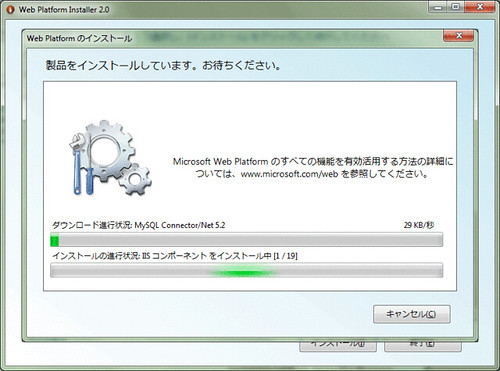
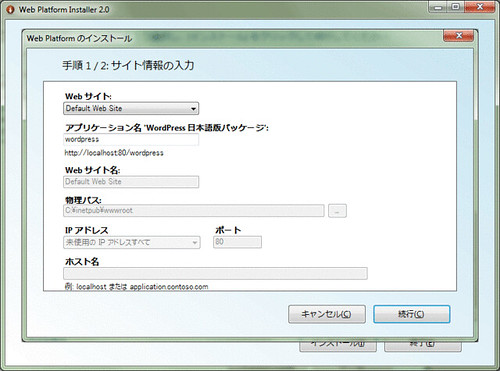
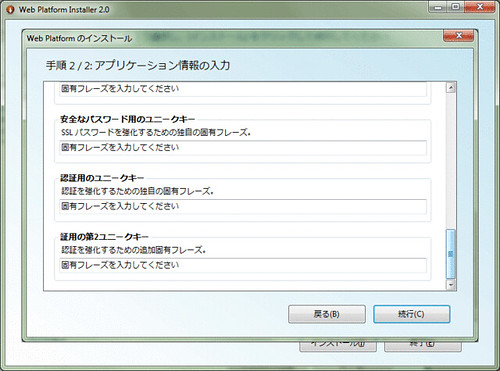
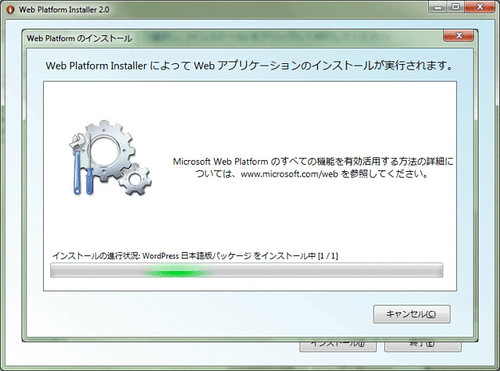
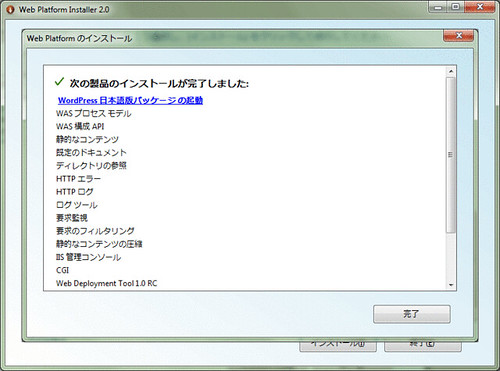
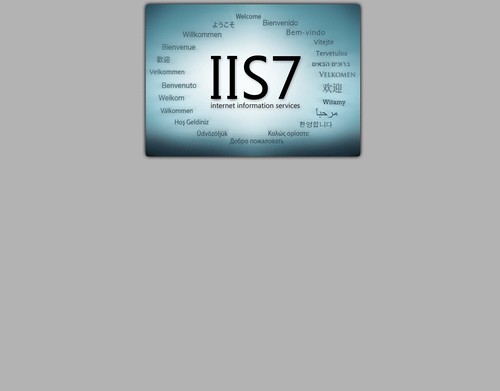
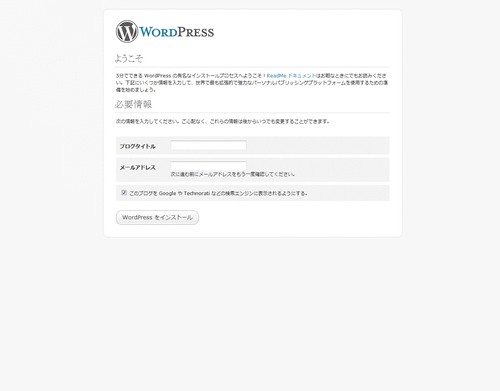
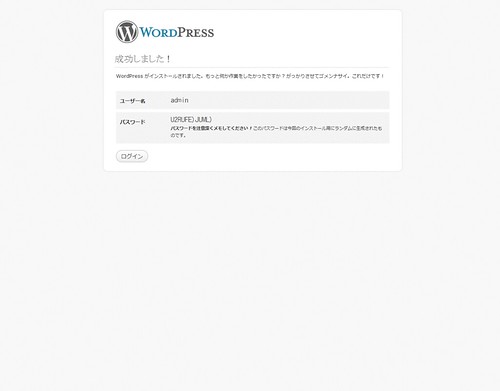
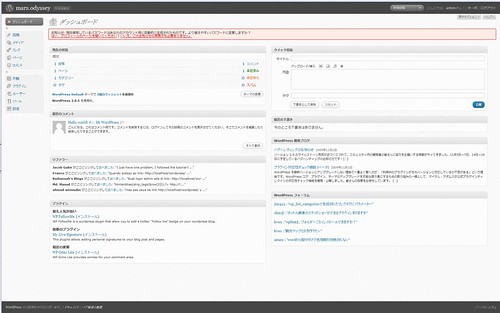
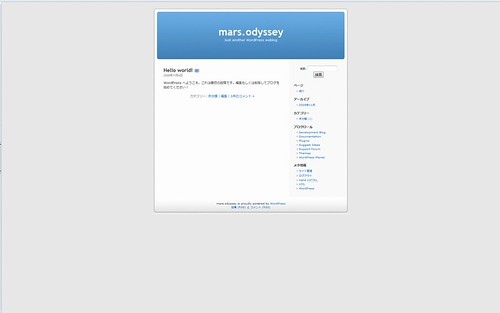
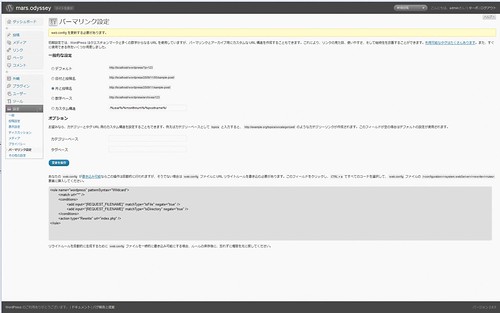
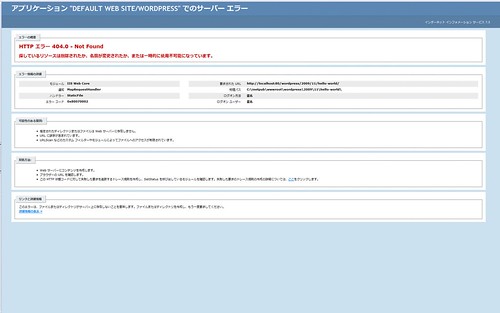
“[レポート] Web Platform Installer で作る WordPress ローカル環境” への2件のフィードバック
認証のユニークキーとかは、http://api.wordpress.org/secret-key/1.1/ から自動で取ってきて記入すればいいのに、と思います。自動で取得して、その結果を画面に表示して「これを使いますがいいですか」と表示しておけばいいと思います。https じゃなくて http なので、DNS 乗っ取りによる不正コード混入を防ぐため、全自動じゃなくて、画面に表示させる必要はあるでしょう。
でも、予想以上に自動化およびインターフェースの統合が図られていますね。MS 純正ということもあって、もっと推奨されていい気がします。
>ゆりこさん
レスはやっ! ありがとうございます。
そうですね、自動取得でいいと思いますし、何がどれに対応しているのか分からない(ぼくだけかもだけど)ものがいくつかあるんですよ。もうちょっと良く見て、どれがどれなのか突き止めたいと思います。
最初は戸惑うところもありますけど、ここまでノンストップでインストールできるとは思いませんでした。
Windows Live Writer といい、いい仕事だと思います。